Giáo án phát triển năng lực Tin học 6 theo CV3280 - Chương trình cả năm - Năm học 2020-2021
I. MỤC TIÊU
Sau bài học, HS đạt được:
1. Kiến thức
- Trình bày được khái niệm thông tin.
- Liệt kê được ba bước hoạt động thông tin và cách thức con người thực hiện được ba bước đó thông qua các giác quan và bộ óc của con người.
2. Kĩ năng
- Lấy được ví dụ cụ thể để minh họa thế nào là thông tin.
- Nêu được ví dụ cụ thể để minh họa về ba bước của hoạt động thông tin
3. Thái độ
- Hợp tác, hoạt động sôi nỗi
4. Định hướng hình thành năng lực
- Học sinh tự đọc, tự nghiên cứu, giải quyết vấn đề và hợp tác
II. CHUẨN BỊ CỦA GIÁO VIÊN VÀ HỌC SINH
1. Chuẩn bị của giáo viên
- Thiết bị dạy học: Máy chiếu, SGK, SGV, giáo án
- Học liệu: Bảng phụ, hình ảnh, phiếu học tập
2. Chuẩn bị của học sinh
- Chuẩn bị các nội dung liên quan đến bài học theo sự hướng dẫn của giáo viên như chuẩn bị tài liệu, TBDH .
Tóm tắt nội dung tài liệu: Giáo án phát triển năng lực Tin học 6 theo CV3280 - Chương trình cả năm - Năm học 2020-2021
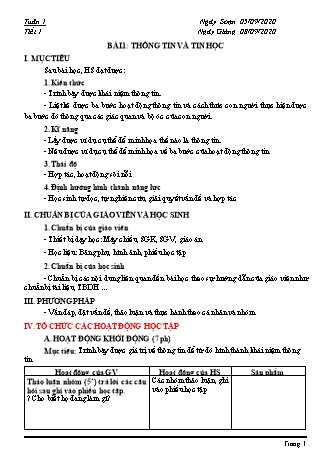
: Chú ý lắng nghe. HS: Nảy sinh nhu cầu tìm hiểu cách đăng nhập phiên làm việc trong hệ điều hành. B. HOẠT ĐỘNG HÌNH THÀNH KIẾN THỨC: Hoạt động 1: Tìm hiểu về Đăng nhập phiên làm việc – Log On.(11’) Mục tiêu: Nêu được cách đăng nhập phiên làm việc – Log On. Hoạt động của giáo viên Hoạt động của học sinh Sản phẩm 1. Nội dung: GV: Yêu cầu hs đọc mục đích yc tiết thực hành. GV: Chốt lại mục đích yêu cầu của tiết học. GV: Để bắt đầu mỗi phiên làm việc, ta cần chọn tên đăng nhập và nhập đúng mật khẩu. a. Đăng nhập phiên làm việc: GV: Thực hiện việc đăng nhập phiên làm việc. GV: Yêu cầu hs thực hành lên máy, ghi chép bài. HS: Đọc. HS: Chú ý lắng nghe. HS: Chú ý lắng nghe, ghi chép bài. HS: Quan sát. HS: Thực hành và ghi chép bài. 1. Nội dung: - Đăng kí tài khoản trên Windows XP. Tài khoản( Acount) của ngời dùng bao gồm. + Tên( User name). + Mật khẩu(Password). a. Đăng nhập phiên làm việc: - Các bước để đăng nhập phiên làm việc là: + Chọn tên đăng nhập. +Nhập mật khẩu(nếu cần). + Nhấn phím(Enter). Hoạt động 2: Giới thiệu Làm quen với bảng chọn Start.(13’) Mục tiêu: Nêu được cách mở bảng chọn start. Hoạt động của giáo viên Hoạt động của HS Sản phẩm b. Làm quen với bảng chọn Start. GV: Chiếu cho học sinh xem mèn hình làm việc và giới thiệu nút start. Nút start GV: Sau khi nháy nút chọn Start, bản chọn Start hiện ra tương tự hình bên dưới. GV: Chia lớp ra làm 4 nhóm và cho biết trong bảng chọn Start có bao nhiêu khu vực và đó là những khu vực nào? GV: Chiếu kết quả lên bảng cho học sinh xem và gọi 1 em bất kì nhận xét kết quả của các nhóm( sau đó cho điểm cộng nhóm trả lời đúng). Khu vực 3: Các phần mềm Khu vực 1: Cho người dùng hay sử dụng phép mở các thư trong thời gian gần đây. mục chính của người dùng. Khu vực 2: Các chương Khu vực 4:Các lệnh Trình đã cài đặt trên máy vào/ ra hệ thống. tính. GV: Chú ý em có thể chọn bất cứ mục nào trong bảng chọn Start bằng cách nháy chuột trên đó. GV: Yêu cầu HS thực hiện một số thao tác với bảng chọn Start. HS: Quan sát, chú ý lắng nghe. HS: Quan sát. HS: Làm việc thao nhóm, thảo luận. HS: Chú ý quan sát để trả lời câu hỏi. HS: Lắng nghe và ghi chép bài đày đủ. HS: Học sinh thực hành. b. Làm quen với bảng chọn Start. - Khi nháy chuột vào nút Start, ta có bảng chọn start được chia làm 4 khu vực(SGK). Hoạt động 3: Làm quen với các biểu tượng.(12’) Mục tiêu: Nêu được cách mở bảng chọn start. Hoạt động của giáo viên Hoạt động của học sinh Sản phẩm c. Biểu tưởng: GV: Gọi một em nhắc lại một số biểu tượng chính trên màn hình nền. GV: Nhận xét và chốt ý. GV: Có những thao tác nào thực hiện được trên biểu tượng? GV: Nhận xét và chốt lại. GV: Yêu cầu tất cả hs thực hiện trên máy. HS: Nhớ lại kiến thức bài trước trả lời câu hỏi. HS: Chú ý lắng nghe. HS: Trả lời. HS: Chú ý lắng nghe, ghi chép bài. HS: Thực hiện. c. Biểu tưởng: * Một số thao tác với biểu tượng, đó là: - Chọn biểu tượng. - Kích hoạt biểu tượng. - Di chuyển biểu tượng. C. HOẠT ĐỘNG CỦNG CỐ(4’). Mục tiêu: Giúp hs nhận dạng và Làm Quen Với WINDOWS. Hoạt động của giáo viên Hoạt động của HS Sản phẩm Câu 1: Yêu cầu HS thực hiện lại tất cả các thao tác vừa học(quan sát HS thực hành). Câu 1: Làm sao để đăng nhập vào phiên làm việc? Câu 2: Khu vực 3 trên bảng chọn Start chứa những gì? A. Các phần mềm người dùng hay sử dụng trong thời gian gần đây. B. Cho phép mở các thư mục chứa dữ liệu chính của người dùng. C. Các chương trình đã cài đặt trên máy tính. D. Các lệnh vào/ ra hệ thống Câu 3: Recycle Bin chứa gì? A. Chứa tài liệu người đăng nhập phiên làm việc. B. Chứa các tệp và thư mục đã xóa. C. Chứa biểu tượng các ổ đĩa. D. Chứa các chương trình. HS: Thực hiện lại tất cả các thao tác theo yêu cầu của GV. HS: Suy nghĩ và trả lời các câu hỏi. Câu 1: - Chọn tên đăng nhập. - Nhập mật khẩu(nếu cần). - Nhấn phím(Enter). Câu 2: Đáp án: A Câu 3: Đáp án: B. D. HOẠT ĐỘNG TÌM TÒI, MỞ RỘNG(1’) Mục tiêu: giúp hs có nhu cầu mở rộng kiến thức của mình. Hoạt động của giáo viên Hoạt động của học sinh Sản phẩm GV: Về nhà thực hành lại các thao tác trên máy. HS: Chú ý lắng nghe. IV. RÚT KINH NGHIỆM BÀI HỌC: ............................................................................................................................................................................................................................................................................................................................................................................................................... Tuần 14 Ngày Soạn: 23/11/2020 Ngày Soạn: / /2018 Tiết 27 Ngày Giảng: 26/11/2020 Ngày Giảng: / /2018 Bài thực hành 2. Làm Quen Với WINDOWS(tt) I. MỤC TIÊU: Sau bài học, học sinh đạt được: Kiến thức: - HS trình bày được các thao tác với các nút trên thanh tiêu đề. - HS thực hiện được các thao tác kết thúc phiên làm việc cũng như thoát ra khỏi hệ thống . Kĩ năng: - Thực hiện được các thao tác ra/ vào hệ thống. Thái độ: - Nghiêm túc thực hành. Định hướng hình thành năng lực: - Năng lực sử dụng công nghệ thông tin: Sử dụng các chương trình ứng dụng cần thiết. II. CHUẨN BỊ CỦA GIÁO VIÊN VÀ HỌC SINH: Giáo viên: - GV: SGK, giáo án, máy tính máy chiếu. Học sinh: - HS: SGK, đồ dùng cá nhân, xem trước nội dung bài học. III. PHƯƠNG PHÁP - Vấn đáp, đặt vấn đề, thảo luận và thực hành theo cá nhân và nhóm IV. TỔ CHỨC CÁC HOẠT ĐỘNG HỌC TẬP A. HOẠT ĐỘNG KHỞI ĐỘNG(5’) Mục tiêu: Tạo động cơ cho HS có nhu cầu tìm hiểu về hệ điều hành windows. Hoạt động của giáo viên Hoạt động của học sinh Sản phẩm GV: Một em nhắc lại công dụng của các nút dưới đây: GV: Nhận xét chốt lại ý. GV: Ở tiết học trước chúng ta đã được thực hiện một số thao tác với các biểu tượng. Vậy khi ta kích hoạt biểu tượng My Computer thì sẽ thấy được điều gì? GV: Để biết được điều đó hôm nay chúng ta sẽ sang phần tiếp theo của bài HS: Trả lời. HS: Chú ý lắng nghe. HS: Chú ý lắng nghe. B. HOẠT ĐỘNG HÌNH THÀNH KIẾN THỨC: Hoạt động 1: Tìm hiểu về Quan sát các cửa sổ.(12’) Mục tiêu: Nêu được cách quan sát các cửa sổ. Hoạt động của giáo viên Hoạt động của HS Sản phẩm 1. Nội dung: d. Cửa sổ: GV: Yêu cầu HS kích hoạt vào My Documents trên màn hình nền. GV: Yêu cầu HS nhắc lại các nút điều khiển cửa sổ màn hình. GV: Nhận xét và chiếu kết quả cho học sinh xem. : Ẩn cửa sổ xuống thanh công việc. : Thu nhỏ cửa sổ. : Phóng to cửa sổ. : Đóng cửa sổ. GV: Thao tác với các nút trên thanh tiêu đề của cửa sổ cho HS xem và làm theo. GV: - File: Chứa các lệnh đối với tệp như tạo thư mục mới, mở, đổi tên, tìm kiếm, - Edit: Chứa các lệnh như sao chép, cắt, dán, - View: Chọn cách hiển thị các biểu tượng trong cửa sổ. HS: Thực hiện các thao tác như GV hướng dẫn. HS: Nhớ lại kiến thức và trả lời câu hỏi. HS: quan sát, ghi chép bài. HS: Quan sát và thực hiện theo các thao tác GV đã làm. HS: Chú ý lắng nghe. 1. Nội dung: d. Cửa sổ: * Nhận biết thành phần chính của cửa sổ như thanh tiêu đề, thanh bảng chọn, thanh công cụ, các thanh cuốn, các nút điều khiển. - Tìm các nút tương ứng để thu nhỏ, phóng to hoặc đóng cửa sổ làm việc tương ứng. - Di chuyển cửa sổ bằng cách đưa con trỏ chuột lên thanh tiêu đề của cửa sổ và kéo thả đến vị trí mong muốn. Hoạt động 2: Tìm hiểu về Kết thúc phiên làm việc – Log On(12’) Mục tiêu: Nêu được cách Kết thúc phiên làm việc – Log On Hoạt động của giáo viên Hoạt động của HS Sản phẩm e. Kết thúc phiên làm việc - Log Off: GV: Chia lớp ra làm 4 nhóm sau đó thực hành cho học sinh xem. GV: Thảo luận theo nhóm ghi lại các bước kết thúc phiên làm việc( đúng cho điểm). GV: Gọi HS nhận xét. GV: Nhận xét và chiếu kết quả lên bảng. Bước 1: Nháy chuột chọn Start và sau đó nháy chọn Log Off. Bước 2: Nháy nút Log Off. Hộp thoại Log Off GV: Lưu ý đóng hết các cửa sổ đang mở. Nếu không muốn kết thúc phiên làm việc, nháy chuột chọn Cancel. GV:Yêu cầu HS nhớ thực hiện lại các thao tác. GV: Quan sát học sinh thực hiện. HS: Các nhóm quan sát. HS: Thảo luận theo nhóm ghi kết quả vào bảng phụ. HS: Nhận xét. HS: Quan sát, ghi chép bài đầy đủ. HS: Chú ý ghi nhớ. HS: Thực hiện theo yêu cầu GV. e. Kết thúc phiên làm việc - Log Off: - Các bước để kết thức phiên làm việc : Bước 1: Nháy chuột chọn Start và sau đó nháy chọn Log Off. Bước 2: Nháy nút Log Off. Hoạt động 3: Tìm hiểu về Ra khỏi hệ thống(11’) Mục tiêu: Nêu được cách ra khỏi hệ thống. Hoạt động của giáo viên Hoạt động của HS Sản phẩm f. Ra khỏi hệ thống: GV: Thực hành cho học sinh xem các bước thoát khỏi hệ thống. GV: Yêu cầu HS tương tự các bước kết thúc phiên làm việc 1 em hãy nêu các bước thoát khỏi hệ thống. GV: Nhận xét câu trả lời, chiếu kết quả lên bảng. Bước 1: Nháy nút Start và sau đó nháy chọn Turn Off Computer. Bước 2: Nhấn chọn Turn Off. Hộp thoại Turn off computer GV: Lưu ý các em không được dùng tay tắt nguồn mà phải thực hiện tuần tự theo các bước đã nêu trên để thoát ra khỏi hệ thống. GV: Yêu cầu học sinh thực hiện các bước ra khỏi phiên làm việc thông qua các bước nêu trên. GV: Quan sát học sinh thực hiện. HS: Quan sát. HS: Suy nghĩ trả lời cầu hỏi. HS: Chú ý lắng nghe, ghi chép bài. HS: Chú ý ghi nhớ. HS: Thực hiện theo yêu cầu GV. f. Ra khỏi hệ thống: - Các bước để thoát ra khỏi hệ thống: Bước 1: Nháy nút Start và sau đó nháy chọn Turn Off Computer. Bước 2: Nhấn chọn Turn Off. C. HOẠT ĐỘNG CỦNG CỐ:(4’) Mục tiêu: Giúp hs nhận dạng và Làm Quen Với WINDOWS. Hoạt động của giáo viên Hoạt động của HS Sản phẩm Câu 1: Nêu các bước kết thúc phiên làm việc? Câu 2: Nêu các bước kết thúc phiên làm việc? Câu 3: Yêu cầu 1 HS lên thực hiện lại tât cả các thao tác đã học. HS: Suy nghĩ và trả lời các câu hỏi. HS: Thực hiện tất cả các thao tác theo yêu cầu học sinh. Câu 1: Các bước để kết thức phiên làm việc : Bước 1: Nháy chuột chọn Start và sau đó nháy chọn Log Off. Bước 2: Nháy nút Log Off. Câu 2: Các bước để thoát ra khỏi hệ thống: Bước 1: Nháy nút Start và sau đó nháy chọn Turn Off Computer. Bước 2: Nhấn chọn Turn Off. D. HOẠT ĐỘNG TÌM TÒI, MỞ RỘNG:(1’) Mục tiêu: giúp hs có nhu cầu mở rộng kiến thức của mình. Hoạt động của giáo viên Hoạt động của học sinh Sản phẩm GV: Về nhà thực hành lại các thao tác trong bài LÀM QUEN VỚI WINDOWS( nếu có) . HS: Chú ý lắng nghe. IV. RÚT KINH NGHIỆM BÀI HỌC: ............................................................................................................................................................................................................................................................................................................................................................................................................... Tuần 14 Ngày Soạn: 23/11/2020 Ngày Soạn: 17/11/2018 Ngày Soạn: / /2018 Tiết 28 Ngày Giảng: 26/11/2020 Ngày Giảng: 20/11/2018 Ngày Giảng: / /2018 BÀI TẬP I. MỤC TIÊU: 1. Kiến thức: Ôn lại phần lí thuyết đã học 2. Kỹ năng: Giải các bài tập SGK Cho học sinh làm thêm các bài tập để củng cố kiến thức. Nắm chắc trọng tâm của bài học, vận dụng các kiến thức đã vào bài tập. 3. Thái độ: Nghiêm túc tập trung trong ôn tập. 4. Định hướng hình thành năng lực: - Năng lực công nghệ thông tin và truyền thông (ICT) II. CHUẨN BỊ CỦA GIÁO VIÊN VÀ HỌC SINH 1. Chuẩn bị của giáo viên - Thiết bị dạy học: máy chiếu, máy tính, bảng nhóm... - Học liệu: Giáo án, sgk, sgv 2. Chuẩn bị của học sinh - Chuẩn bị SGK, bút , vở ghi chép, III. PHƯƠNG PHÁP - Vấn đáp, đặt vấn đề, thảo luận và thực hành theo cá nhân và nhóm IV. TỔ CHỨC CÁC HOẠT ĐỘNG HỌC TẬP A. HOẠT ĐỘNG KHỞI ĐỘNG: (3 phút) Mục tiêu: Học sinh có nhu cầu giải bài tập Định hướng của GV và hoạt động HS Nội dung Để ôn lại các về vai trò của hệ điều hành, về chức năng của hệ điều hành, về khái niệm tệp, thư mục, đĩa và đường dẫn, vai trò của hệ điều hành trong việc tạo ra, lưu trữ và quản lí thông tin trên máy tính, cấu trúc cây thư mục, các thao tác chính với tệp, thư mục, ý nghĩa của các đối tượng: màn hình nền, thanh công việc, nút Start, các biểu tượng chương trình ứng dụng và khái niệm cửa sổ trong hệ điều hành, chức năng của các thành phần chính của một cửa sổ trong Windows cô và các em sang nội dung của bài hôm nay HS lắng nghe B. HOẠT ĐỘNG HÌNH THÀNH KIẾN THỨC: (34 phút) Mục tiêu: - HS vận dụng kiến thức đã học để giải bài tập. Hoạt động : Bài tập Bài 1: Trong các câu sau câu nào đúng : A. Thư mục có thể chứa tệp tin B. Tệp tin có thể chứa trong các tệp tin C. Thư mục có thể chứa các thư mục con. D.Tệp tin Luôn chứa các thư mục con. Bài 2: Muốn máy tính hoạt động được thì phải. A. Lắp hệ điều hành vào B. Cài đặt hệ điều hành vào. C. Chỉ cần đĩa cứng và đĩa mềm. D. Tất cả sai. Bài 3: Muốn dùng đường dẫn thư mục phải dùng kí hiệu: A. / B. \ C. > D. < Bài 4: Trong cửa sổ My Computer thể hiện A. Tất cả các thông tin và dữ liệu có trong máy tính B. Tất cả thư mục và tệp tin. C. Ô đĩa cứng và tệp tin. D. Các câu trên đều sai. * Ra bài tập, hướng dẫn sơ bộ và yêu cầu học sinh làm tại lớp. Hướng dẫn giải Bài 5 : Trước hết học sinh phải nhớ lại kiến thức về thế nào là Hệ điều hành? Như vậy phần mềm học gõ bàn phím bằng 10 ngón tay không phải là Hệ điều hành. Vì nó không điều khiển mọi hoạt động của máy tính cũng như việc thực hiện các phần mềm khác. * Ra bài tập và hướng dẫn học sinh cách giải bài. Hướng dẫn giải Bài 6 : Cần gợi ý sao cho các em hiểu được tài nguyên máy tính là tất cả các thiết bị phần cứng, phần mềm và dữ liệu có trên máy tính. Ra bài tập, hướng dẫn sơ bộ và yêu cầu học sinh làm tại lớp. Lời giải Bài 7: Không. (nếu tính cả đường dẫn). Ra yêu cầu đề bài, hướng dẫn sơ bộ và yêu cầu học sinh làm tại lớp. Lời giải Bài 8: Mỗi cửa sổ đang mở sẽ được thể hiện bằng một biểu tượng trên thanh công việc. Hoạt động nhóm 2 phút Đại diện các nhóm trình bày. Học sinh trả lời . Nghiên cứu đề bài và làm tại lớp. Nghiên cứu đề bài và làm tại lớpGiải bài. Nghiên cứu yêu cầu của bài, dựa theo hướng dẫn của giáo viên giải bài. Bài 1: - Chọn C Bài 2: - Chọn B Bài 3: - Chọn B Bài 4: - Chọn A Bài 5: Bài 5 trang 41 Phần mềm học gõ bàn phím bằng 10 ngón có phải là Hệ điều hành không? Vì sao? Bài 6: Bài 6 trang 43 Em hãy liệt kê các tài nguyên của máy tính theo sự hiểu biết của mình. Bài 7: Bài 4 trang 47 Trong một đĩa cứng có thể tồn tại hai tệp hoặc hai thư mục có tên giống nhau được hay không? Bài 8: Bài 2 trang 51 Có cách nào để biết rằng hiện tại em mở bao nhiêu cửa sổ trong Windows? Nêu rõ cách nhận biết. Bài 9 I. Hãy điền dấu (x) vào câu đúng, sai trong các câu sau: Nội dung Đúng Sai 1. Tệp là một đơn vị để lưu trữ thông tin trên thiết bị lưu trữ. 2. Dung lượng của các tệp là giống n au 3. Chương trình MARIO.EXE không phải là tệp 4. Thư mục chứa tệp và các thư mục con 5. Tệp chứa được thư mục 6. Tệp có thể chứa trong các tệp khác 7. Mỗi thư mục chỉ chứa được một tệp và một thư mục 8. Thư mục chỉ có thể chứa được nhiều tệp và thư mục con. Nó phụ thuộc vào dung lượng lưu trữ. II. Cho cây thư mục C:\QUANGNGAI SONHA SONBAO TRUONGTHCS KHOI6 Lop6a.doc Lop6c.doc KHOI7 KHOI8 KHOI9 1. Thư mục mẹ của thư mục TRUONGTHCS là thư mục nào? 2. Thư mục TRUONGTHCS chứa những thư mục con nào? 3. Chỉ rõ đường dẫn đến thư mục KHOI9. 4. Chỉ rõ đường dẫn đến tệp Lop 6c.doc 5. Thư mục mẹ của thư mục SONHA là thư mục nào. -HS: làm bài -GV: nhận xét C. HOẠT ĐỘNG LUYỆN TẬP: (6 phút) Mục tiêu: Củng cố lại kiến thức đã học. - Vận dụng: Nêu sự khác nhau chính giữa HĐH với một phần mềm ứng dụng? Hệ điều hành Phần mềm ứng dụng - Được cài đặt và chạy đầu tiên trong máy tính - Điều khiển mọi hoạt động của máy tính - Được cài đặt trên một nền của HĐH - Điều khiển hoạt động ứng dụng cụ thể nào đó D. HOẠT ĐỘNG TÌM TÒI MỞ RỘNG: (2 phút) Mục tiêu: giúp hs có nhu cầu mở rộng kiến thức của mình. Định hướng của GV và hoạt động HS Nội dung Xem lại các dạng bài tập và chuẩn bị Bài thực hành số 3 Mỗi HS tự đưa ra câu trả lời. Rút kinh nghiệm: ------------------------------------------------------------------------------------------------- ------------------------------------------------------------------------------------------------- ------------------------------------------------------------------------------------------------- Tuần 15 Ngày Soạn: 01/12/2020 Ngày Soạn: / /2018 Tiết 29 Ngày Giảng: 03/12/2020 Ngày Giảng: / /2018 BÀI THỰC HÀNH 3: CÁC THAO TÁC VỚI THƯ MỤC I. MỤC TIÊU: Sau bài học, HS đạt được: 1. Kiến thức: - Làm quen với hệ thống quản lí tệp trong Windows 10. - Biết cách sử dụng File Explorer để xem nội dung các thư mục. - Biết cách tạo thư mục mới, đổi tên, xóa thư mục. 2. Kĩ năng: - Vận dụng kiến thức đã học vào thực tế khi thực hành trên máy tính. - Thực hiện được các thao tác xem nội dung thư mục, tạo thư mục mới, đổi tên và xóa thư mục. 3. Thái độ: - Học tập tích cực, nghiêm túc, có ý thức tự giác cao, yêu thích môn học. - Có ý thức ứng dụng tin học trong học tập và đời sống. 4. Định hướng hình thành năng lực: - Năng lực tự học. - Năng lực giải quyết vấn đề và sáng tạo. II. CHUẨN BỊ CỦA GIÁO VIÊN VÀ HỌC SINH: 1. Giáo viên: - Thiết bị dạy học: Máy tính, máy chiếu. - Học liệu: Giáo án, SGK, bài giảng điện tử. 2. Học sinh: - Chuẩn bị trước nội dung bài học, SGK, vở, bút ghi chép. III. PHƯƠNG PHÁP - Vấn đáp, đặt vấn đề, thảo luận và thực hành theo cá nhân và nhóm IV. TỔ CHỨC CÁC HOẠT ĐỘNG HỌC TẬP A. HOẠT ĐỘNG KHỞI ĐỘNG (10 phút) Mục tiêu: - Tạo cho HS có hứng thú tìm hiểu, thao tác với ổ đĩa, thư mục. HOẠT ĐỘNG CỦA GV HOẠT ĐỘNG CỦA HS SẢN PHẨM - Chia lớp thành 4 nhóm, thảo luận, viết câu trả lời vào giấy nháp. (5 phút). - GV: Vận dụng kiến thức các em đã được học + Nhóm 1,2: Trình bày thao tác tạo mới thư mục. + Nhóm 3,4: Trình bày cách mở, đóng thư mục. - GV quan sát, giúp đỡ HS thực hiện yêu cầu. - GV yêu cầu đại diện mỗi nhóm lần lượt trình bày câu trả lời của mình. - Cho các nhóm nhận xét, bổ sung. - GV nhận xét, kết luận, tuyên dương. - Để giúp các em vận dụng kiến thức đã học vào thực tế khi thực hành trên máy tính, tiết học hôm nay thầy cùng các em sẽ học “BÀI THỰC HÀNH 3: CÁC THAO TÁC VỚI THƯ MỤC” - HS lắng nghe, thảo luận nhóm, trả lời câu hỏi. - Đại diện mỗi nhóm 1 em lần lượt trình bày câu trả lời. - HS lắng nghe, nhận xét, bổ sung ý kiến. B. HOẠT ĐỘNG HÌNH THÀNH KIẾN THỨC Hoạt động 1: Khám phá File Explorer (23 phút) Mục tiêu:Biết cách sử dụng File Explorer để khám phá thông tin máy tính, xem nội dung các ổ đĩa, thư mục. HOẠT ĐỘNG CỦA GV HOẠT ĐỘNG CỦA HS SẢN PHẨM - Với mỗi thao tác, GV sẽ thực hiện mẫu trên máy chủ cho HS quan sát và thực hiện theo trên máy tính của mình. - Nháy chuột trái nút Start, nháy chọn File Explorer hoặc nhấn tổ hợp phím Windows + E để mở cửa sổ File Explorer. Nháy chọn This PC (ở các hệ điều hành khác có thể là My Computer, Computer). - Nháy chuột vào dấu > trước This PC để quan sát cấu trúc ổ đĩa, thư mục. - Nháy chuột vào ổ đĩa D (tên_ổ_đĩa(D:)) ở khung bên trái, để xem nội dung trong ổ đĩa D ở khung bên phải. - Nháy chuột trái vào 1 thư mục bất kì ở khung bên trái để xem nội dung thư mục ở khung bên phải. - Để thay đổi hình thức thể hiện thông tin trong khung bên phải: + Cách 1: Nháy chuột phải lên vùng trống ở khung bên phải -> View -> chọn các lựa chọn hiển thị bằng cách nháy chuột trái. + Cách 2: Chọn dải lệnh View -> nháy chuột trái vào hiển thị lựa chọn - HS chú ý quan sát. - Thực hiện lại thao tác trên máy tính của mình. - Quan sát sự thay đổi trên màn hình. - HS chú ý quan sát. - Thực hiện lại thao tác trên máy tính của mình. - Quan sát sự thay đổi trên màn hình. - HS chú ý quan sát. - Thực hiện lại thao tác trên máy tính của mình. - Quan sát sự thay đổi trên màn hình. C. HOẠT ĐỘNG CỦNG CỐ (10 phút) Mục tiêu: Giúp cho HS ghi nhớ kỹ năng thực hành trên máy tính: HOẠT ĐỘNG CỦA GV HOẠT ĐỘNG CỦA HS SẢN PHẨM - GV: Yêu cầu HS hoạt động cá nhân, thực hành bài tập trên má
File đính kèm:
 giao_an_phat_trien_nang_luc_tin_hoc_6_theo_cv3280_chuong_tri.doc
giao_an_phat_trien_nang_luc_tin_hoc_6_theo_cv3280_chuong_tri.doc

